レジストリ エディターとローカル グループ ポリシー エディターを使用して、他のユーザーが Microsoft Edge に拡張機能をインストールするのを防ぐことができます。拡張機能はユーザー エクスペリエンスを向上させるはずですが、場合によっては状況を悪化させる可能性があります。したがって、他のユーザーが Edge ブラウザーに外部拡張機能または公式拡張機能をインストールすることをブロックできます。
手順を始める前に、このチュートリアルには 2 つのセクションがあることを知っておいてください。まず、拡張機能のインストール全体をブロックできます。 2 つ目は、公式の Edge リポジトリや Chrome ウェブストアで入手できない外部拡張機能のみを他の人がインストールすることを防ぐことができます。
まず最初に行う必要がありますMicrosoft Edge のグループ ポリシー テンプレートをダウンロードして追加する。そうしないと、グループ ポリシー方式は機能しません。
ユーザーが GPEDIT を使用して Edge に拡張機能をインストールできないようにする
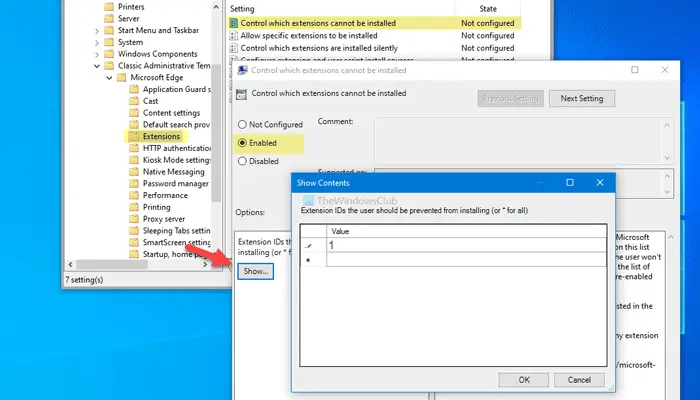
ユーザーがグループ ポリシー エディターを使用して Edge に拡張機能をインストールできないようにするには、次の手順を実行します。
- プレス勝利+Rをクリックして、「実行」プロンプトを開きます。
- タイプgpedit.mscそして、入力ボタン。
- に行く拡張機能でコンピュータの構成。
- ダブルクリックしてくださいどの拡張機能をインストールできないかを制御する設定。
- を選択します。有効オプション。
- をクリックします。見せるボタン。
- [値] ボックスに「*」と入力します。
- をクリックします。わかりましたボタン。
開始するには、を押してください勝利+R、 タイプgpedit.mscを押して、入力ボタンをクリックして、コンピュータ上でローカル グループ ポリシー エディタを開きます。その後、このパスに移動します。
Computer Configuration > Administrative Templates > Classic Administrative Templates > Microsoft Edge > Extensions
ダブルクリックしてくださいどの拡張機能をインストールできないかを制御する設定を選択し、有効オプション。次に、見せるボタンを押して入力してください*値として。
をクリックします。わかりましたボタンを 2 回押して変更を保存します。最後の手順を実行すると、Edge に拡張機能をインストールできなくなります。
レジストリ エディターでも同じことができます。レジストリ ファイルの値を変更する前に、次のことをお勧めします。すべてのレジストリ ファイルをバックアップする。
レジストリを使用してユーザーが Edge に拡張機能をインストールできないようにする
ユーザーがレジストリを使用して Edge に拡張機能をインストールできないようにするには、次の手順に従います。
- プレス勝利+Rをクリックして、「実行」プロンプトを開きます。
- タイプ登録編集そして、入力ボタン。
- をクリックします。はいボタン。
- に移動しますマイクロソフトでHKEY_LOCAL_MACHINE。
- を右クリックしますMicrosoft > 新しい > キー。
- という名前を付けます角。
- を右クリックしますエッジ > 新規 > キー。
- という名前を付けます拡張機能のインストールブロックリスト。
- を右クリックしますExtensionInstallBlocklist > 新規 > 文字列値。
- という名前を付けます1。
- 1 をダブルクリックし、値のデータを * に設定します。
- をクリックします。わかりましたボタン。
これらの手順を詳しく確認してみましょう。
まず、 を押します。勝利+R、 タイプregeditを押して、入力ボタン。画面上にユーザー アカウント制御ポップアップ ウィンドウが表示されます。その場合は、はいボタンを押すレジストリエディタを開く。その後、このパスに移動します。
HKEY_LOCAL_MACHINE\SOFTWARE\Policies\Microsoft
「Microsoft」を右クリック >新規 > キー、次のように名前を付けます角。次に、「Edge」を右クリックし、「新規 > キーそしてそれを次のように名付けます拡張機能のインストールブロックリスト。
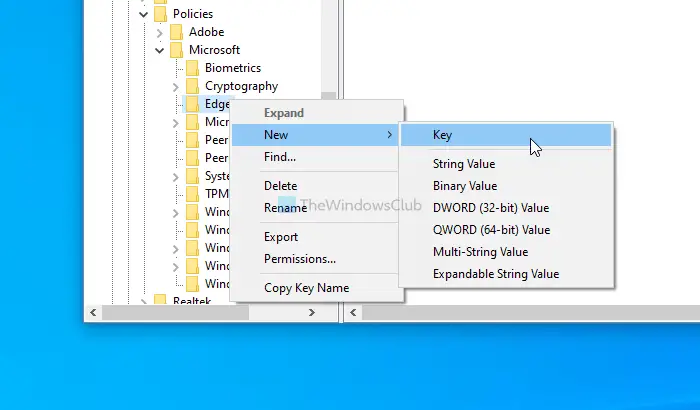
次に、ExtensionInstallBlocklist を右クリックし、新規 > 文字列値オプションを選択し、次のように名前を付けます1。
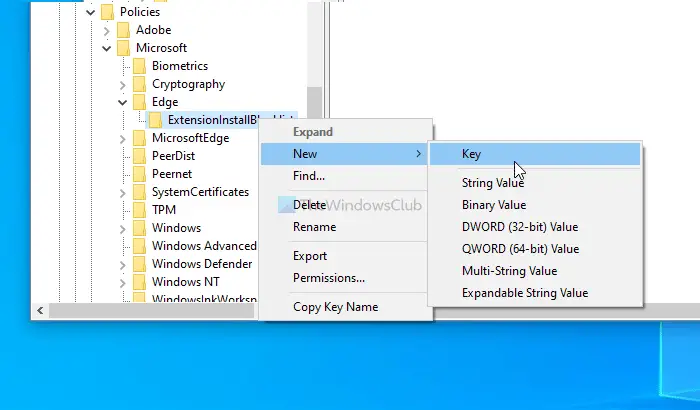
ここでダブルクリックしてください1値のデータを次のように設定します*。
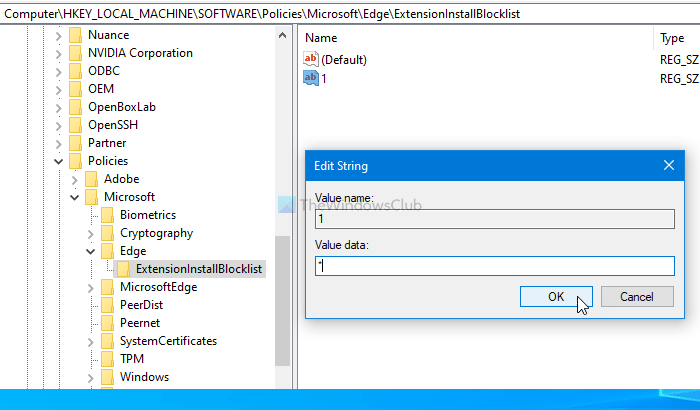
をクリックします。わかりましたボタンをクリックして変更を保存します。
前述の手順に従えば、ユーザーが公式リポジトリや Chrome ウェブストアから拡張機能をインストールできないようにすることができます。ただし、Edge ブラウザーに拡張機能をインストールするには、.crx ファイルをインポートするという別の方法もあります。これらは外部拡張と呼ばれます。それをブロックしたい場合は、次の手順が役立ちます。
ユーザーが REGEDIT を使用して Edge に外部拡張機能をインストールできないようにする
ユーザーが Edge に外部拡張機能をインストールできないようにするには、次の手順に従います。
- 検索する登録編集タスクバーの検索ボックスに。
- 個々の結果をクリックします。
- をクリックします。はいボタン。
- に移動しますマイクロソフトでHKEY_LOCAL_MACHINE。
- を右クリックしますMicrosoft > 新しい > キー。
- という名前を付けます角。
- を右クリックしますエッジ > 新規 > DWORD (32 ビット) 値。
- という名前を付けますブロック外部拡張機能。
- それをダブルクリックして、値のデータを 1 に設定します。
- をクリックします。わかりましたボタン。
これらの手順を詳しく見てみましょう。
まず、検索してくださいregeditタスクバーの検索ボックスで、はいボタンをクリックし、それぞれの結果をクリックします。レジストリ エディターを開いた後、次のパスに移動します。
HKEY_LOCAL_MACHINE\SOFTWARE\Policies\Microsoft
「Microsoft」を右クリック >新規 > キー、そしてそれを呼び出します角。次に、「Edge」を右クリックし、「新規 > DWORD (32 ビット) 値、次のように名前を付けますブロック外部拡張機能。
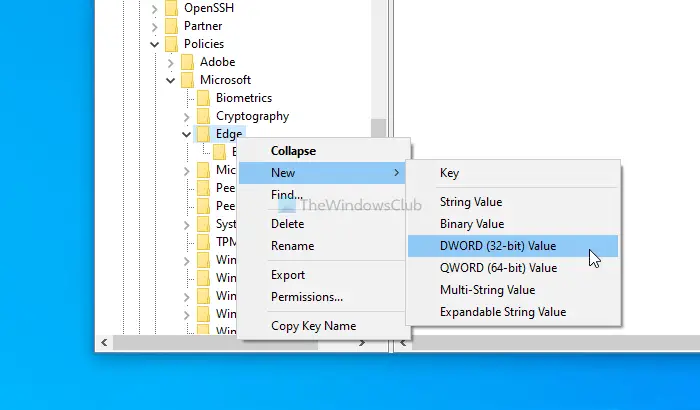
次に、BlockExternalExtensions をダブルクリックし、値のデータを次のように設定します。1。
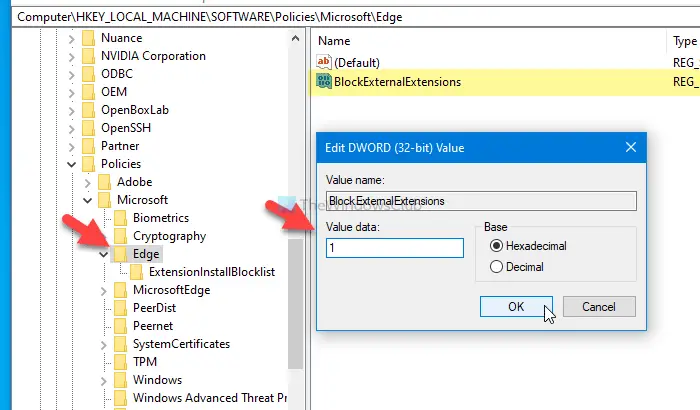
をクリックします。わかりましたボタンをクリックしてすべての変更を保存します。
グループ ポリシーを使用して、ユーザーが Edge に外部拡張機能をインストールできないようにする
ユーザーがグループ ポリシーを使用して Edge に外部拡張機能をインストールできないようにするには、次の手順に従います。
- 検索するgpedit.mscタスクバーの検索ボックスに。
- 結果をクリックします。
- に移動します拡張機能でコンピュータの構成。
- ダブルクリックしてください外部拡張機能のインストールをブロックします設定。
- を選択します。有効オプション。
- をクリックします。わかりましたボタン。
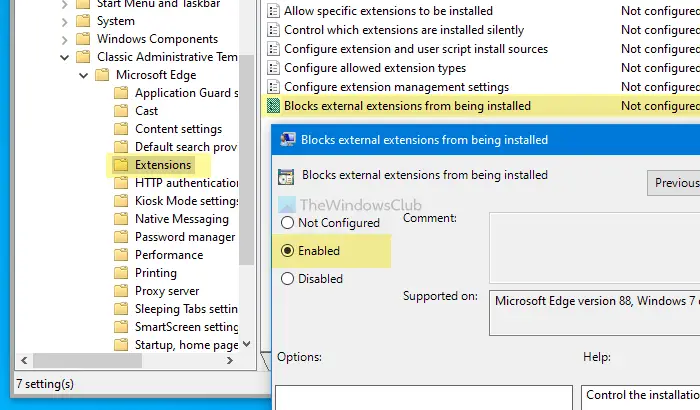
検索するgpedit.mscタスクバーの検索ボックスで をクリックし、対応する結果をクリックしてローカル グループ ポリシー エディターを開きます。次に、次のパスに移動します。
Computer Configuration > Administrative Templates > Classic Administrative Templates > Microsoft Edge > Extensions
をダブルクリックします。外部拡張機能のインストールをブロックします設定を選択し、有効オプション。
をクリックします。わかりましたボタンをクリックして変更を保存します。
これらのガイドがお役に立てば幸いです。




![Adobe PDF Reader でテキストを選択またはハイライトできない [修正]](https://rele.work/tech/hayato/wp-content/uploads/2023/11/rectangle-adobe-reader.png)

